- Müəllif Jason Gerald [email protected].
- Public 2024-01-15 08:09.
- Son dəyişdirildi 2025-01-23 12:06.
Bu wikiHow sizə Google Chrome və ya Mozilla Firefox əlfəcinlərini bir kompüterdən digərinə köçürməyi öyrədir.
Addım
Metod 1 /2: Google Chrome istifadə edin
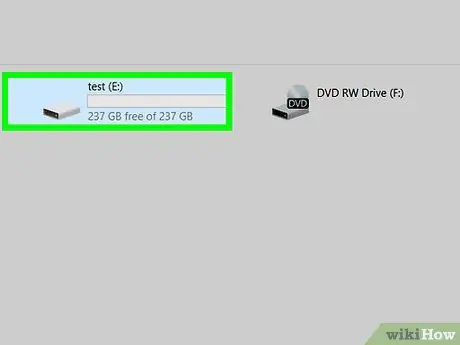
Addım 1. USB flash diskini (USB sürücüsünü) kompüterə qoşun
Əlfəcinləri başqa bir kompüterə USB flash sürücü vasitəsilə tez və asanlıqla köçürə bilərsiniz.
USB flash sürücünüz yoxdursa, e -poçtunuza bir əlfəcin faylı əlavə edə bilərsiniz (elektron poçt, e -poçt olaraq da bilinir)
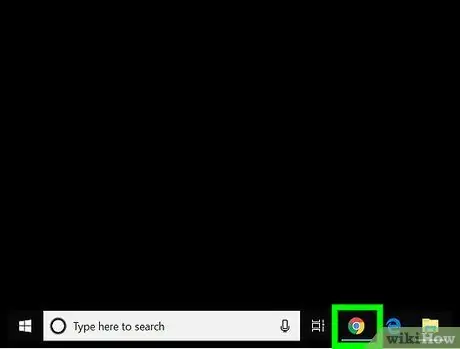
Addım 2. Kompüterdə Chrome -u açın
Chrome -u burada tapa bilərsiniz Bütün Tətbiqlər Windows -da Başlat menyusunda. MacOS istifadə edərkən onu qovluqda tapa bilərsiniz Tətbiqlər.
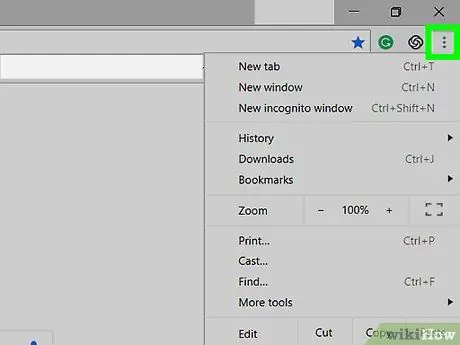
Addım 3. Düyməni basın
Chrome pəncərəsinin sağ üst tərəfindədir. Bunun üzərinə basaraq ekranda bir menyu görünəcək.
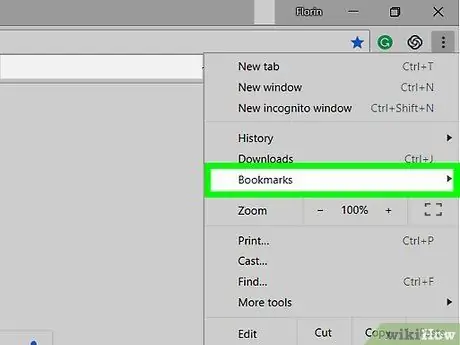
Addım 4. Əlfəcinləri seçin
Bundan sonra ekranda əlavə bir menyu görünəcək.
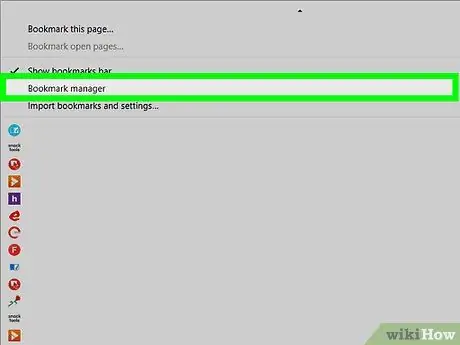
Addım 5. Əlfəcin menecerini vurun
Menyunun yuxarı hissəsindədir. Bunun üzərinə tıklayarak Əlfəcinlər səhifəsi açılacaq.
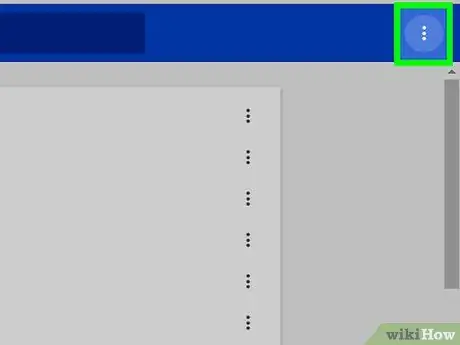
Addım 6. Düyməni basın
Əlfəcinlər səhifəsinin sağ üst tərəfindədir.
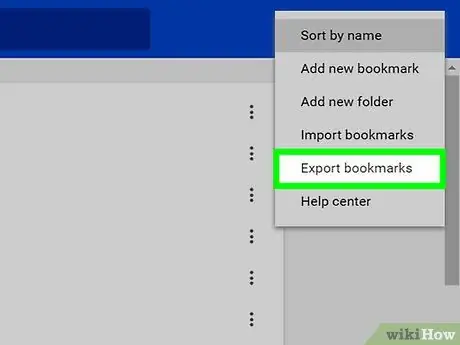
Addım 7. Əlfəcinləri ixrac et düyməsini basın
Bunun üzərinə bir fayl tarayıcısı pəncərəsi açılacaqdır.
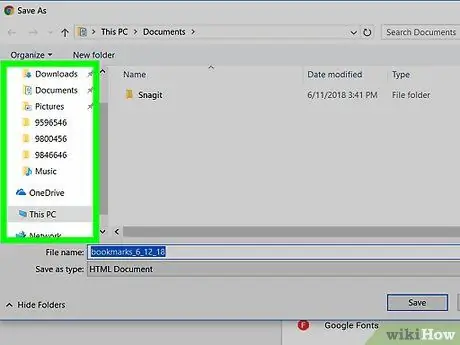
Addım 8. Əlfəcinləri saxlamaq istədiyiniz qovluğu açın
Əlfəcinləri USB flash sürücüsündə saxlamaq istəyirsinizsə, USB flash sürücüsünü fayl tarayıcısı pəncərəsində açın.
Əlfəcinləri e -poçt vasitəsilə köçürmək istəyirsinizsə, qovluğu açın Yükləmələr və ya yadda qalan başqa bir qovluq.
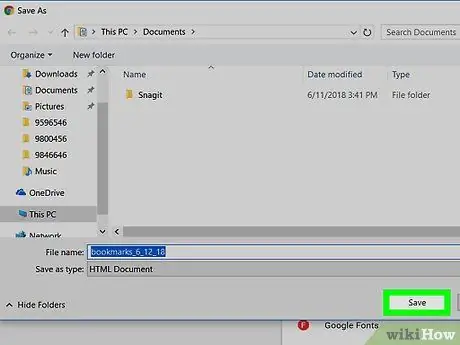
Addım 9. Saxla düyməsini basın
Bundan sonra, əlfəcin göstərilən yerdə HTML faylı şəklində qeyd olunacaq. Fayllar saxlanıldıqdan sonra USB flash sürücünü kompüterdən etibarlı şəkildə çıxarın.
Əlfəcinlərinizi e -poçtla köçürmək istəyirsinizsə, bir e -poçt veb saytına və ya e -poçt proqramına gedin, e -poçt ünvanınıza yeni bir e -poçt yaradın, əlfəcin faylını əlavə edin və e -poçtu göndərin
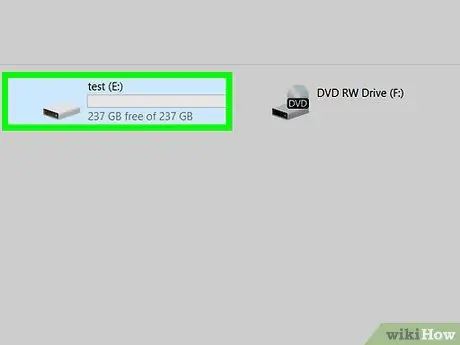
Addım 10. USB flash sürücüsünü təyinat kompüterinə qoşun
Əlfəcinləri öz e -poçt ünvanınıza göndərmisinizsə, təyinat kompüterindəki e -poçt hesabına daxil olun. Bundan sonra, e -poçtu açın və e -poçta əlavə edilmiş HTML faylını yükləyin
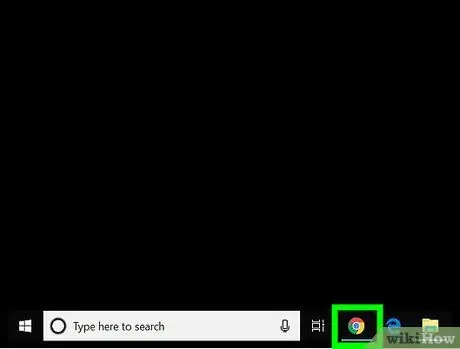
Addım 11. Təyinat kompüterində Google Chrome açın
Əlfəcinləri Firefox və ya Safari -yə köçürmək istəyirsinizsə, həmin brauzeri açın.
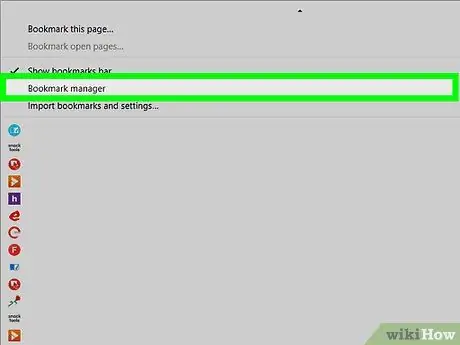
Addım 12. Kompüterdə "Bookmark meneceri" ni açın
Chrome -da düyməni basın ⁝ pəncərənin yuxarı sağ tərəfində. Bundan sonra vurun Əlfəcinlər və vurun Əlfəcin meneceri.
-
Firefox:
Kitabxananı (Bookmark Manager) açmaq üçün Ctrl+⇧ Shift+B düymələrini basın.
-
Safari:
Menyuya basın Fayl, vurun İdxal et… və seçin HTML faylını əlfəcin edin.
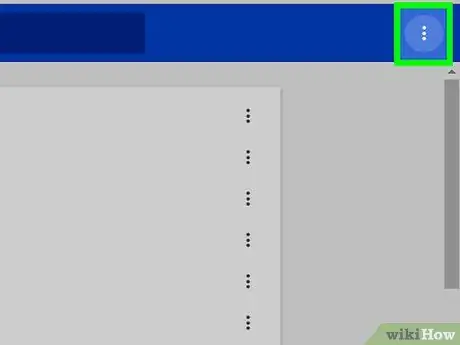
Addım 13. Düyməni basın
Chrome istifadə edirsinizsə, səhifənin sağ üst hissəsindədir. Başqa bir brauzerdən istifadə edirsinizsə, bu addımı atlaya bilərsiniz.
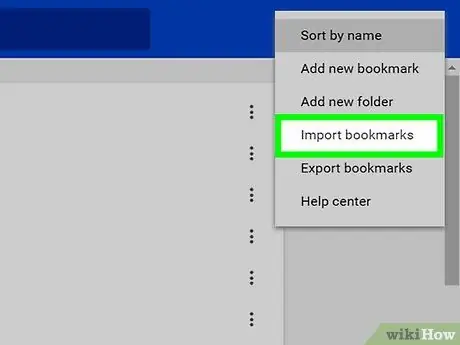
Addım 14. Əlfəcinləri idxal et (Əlfəcinləri İdxal et) düyməsini basın
Chrome istifadə edirsinizsə, bu seçimi tıklayaraq bir fayl tarayıcısı pəncərəsi açılacaqdır.
-
Firefox:
Basın İdxal və Yedəkləmə (Import & Backup) seçin və seçin HTML -dən İşarələmə Alın … (HTML -dən əlfəcinləri idxal edin).
-
Safari:
Bu addımı növbəti addıma keçin.
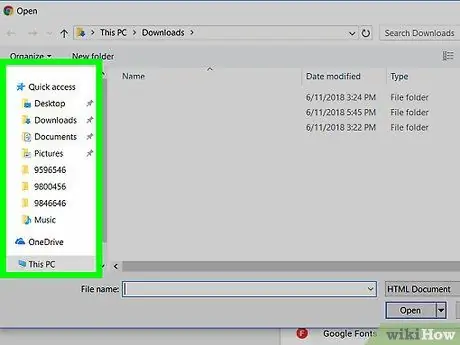
Addım 15. Əlfəcin faylını tapın
Faylı USB flash sürücüsündə saxlamısınızsa, fayl brauzerində USB flash sürücüsünü açın. E -poçtdan yükləmisinizsə, faylın saxlandığı qovluğa gedin.
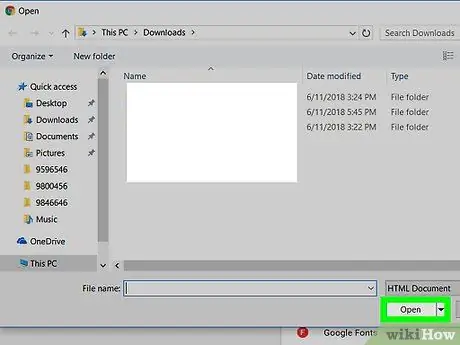
Addım 16. Əlfəcin faylını seçin və Aç düyməsini basın
Safari istifadə edirsinizsə, vurun İdxal et. Bu, əlfəcinləri təyin olunan brauzerə köçürəcək.
Metod 2 /2: Mozilla Firefox istifadə edin
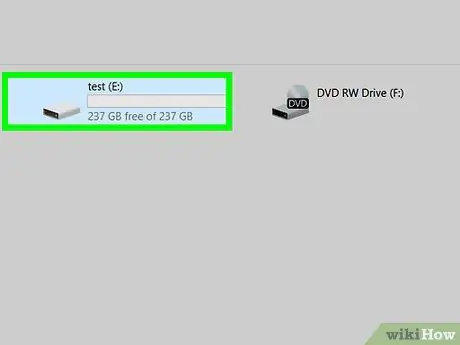
Addım 1. USB flash sürücüsünü kompüterə qoşun
Əlfəcinləri başqa bir kompüterə USB flash sürücü vasitəsilə tez və asanlıqla köçürə bilərsiniz.
USB flash sürücünüz yoxdursa, e -poçtunuza bir əlfəcin faylı əlavə edə bilərsiniz
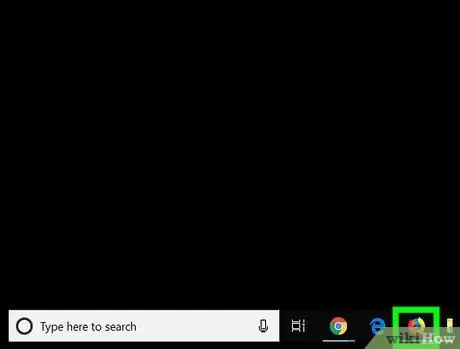
Addım 2. Kompüterdə Firefox açın
Bölmədə Firefox tapa bilərsiniz Bütün Tətbiqlər Windows -da Başlat menyusunda. MacOS istifadə edirsinizsə, onu qovluqda tapa bilərsiniz Tətbiqlər.
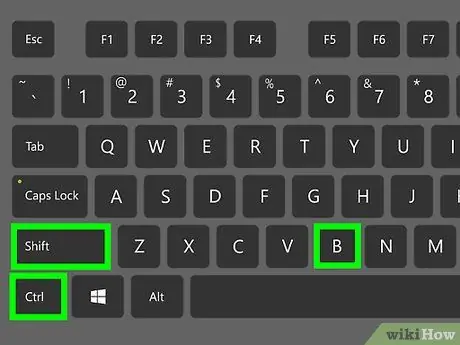
Addım 3. Ctrl+⇧ Shift+B düymələrini basın
Bu, Kitabxananı açacaq.
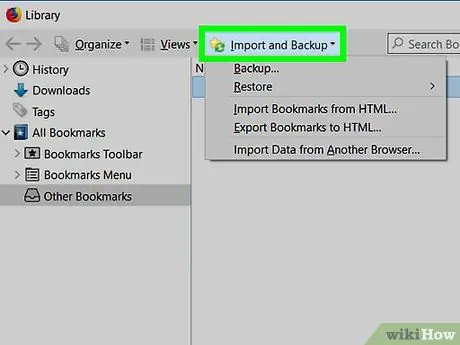
Addım 4. İdxal və Yedəkləmə düyməsini basın
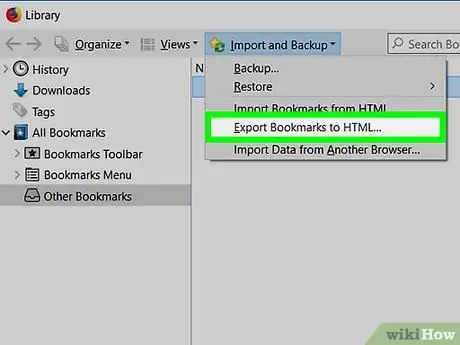
Addım 5. Əlfəcinləri HTML -ə ixrac edin … (Yer İşarələrini HTML -ə ixrac edin) …). Bundan sonra, ekranda bir fayl tarayıcısı pəncərəsi görünəcək.
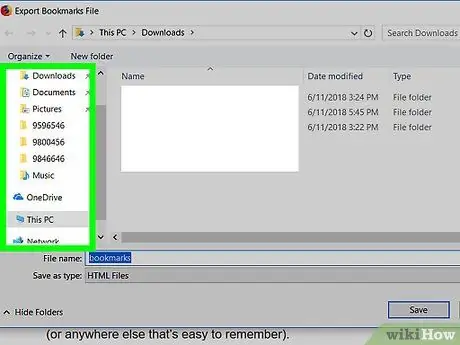
Addım 6. Əlfəcin saxlamaq istədiyiniz qovluğu açın
Əlfəcinləri köçürmək üçün USB flash sürücüsünü fayl tarayıcısında axtarın.
Əlfəcinləri e -poçt vasitəsilə köçürmək istəyirsinizsə, qovluğu açın Yükləmələr və ya yadda qalan başqa bir qovluq.
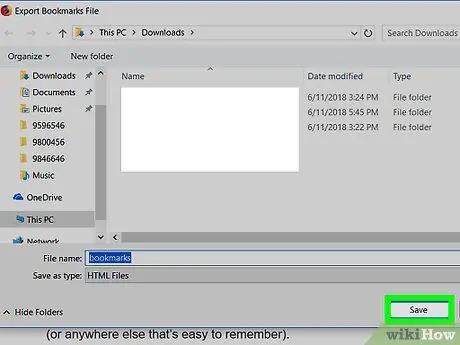
Addım 7. Saxla düyməsini basın
Bundan sonra, əlfəcin göstərilən yerdə HTML faylı şəklində qeyd olunacaq. Fayllar saxlanıldıqdan sonra USB flash sürücünü kompüterdən etibarlı şəkildə çıxarın.
Əlfəcinlərinizi e -poçtla köçürmək istəyirsinizsə, bir e -poçt veb saytına və ya e -poçt proqramına gedin, e -poçt ünvanınıza yeni bir e -poçt yaradın, əlfəcin faylını əlavə edin və e -poçtu göndərin
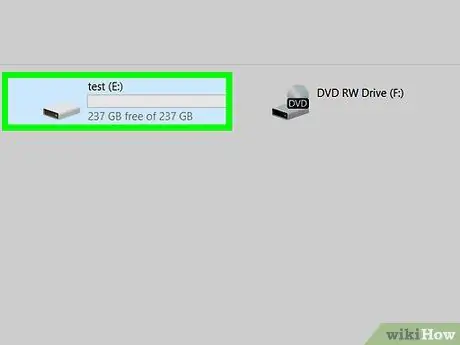
Addım 8. USB flash sürücüsünü təyinat kompüterinə qoşun
Əlfəcinləri öz e -poçt ünvanınıza göndərirsinizsə, təyinat kompüterindəki e -poçt hesabına daxil olun. Bundan sonra, e -poçtu açın və e -poçta əlavə edilmiş HTML faylını yükləyin
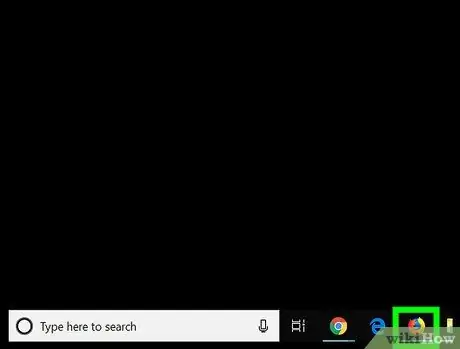
Addım 9. Təyinat kompüterində Firefox -u açın
Əlfəcinlərinizi Chrome və ya Safari -yə köçürmək istəyirsinizsə, həmin brauzeri açın.
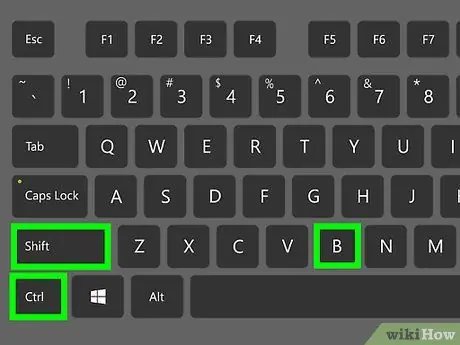
Addım 10. Ctrl+⇧ Shift+B düymələrini basın
Bu, təyinat kompüterində Firefoxdakı Kitabxananı açacaq.
-
Chrome:
Düyməni basın ⁝ pəncərənin yuxarı sağ hissəsində seçin Əlfəcinlərvə vurun Əlfəcin meneceri.
-
Safari:
Menyuya basın Fayl, vurun İdxal et… və seçin HTML faylını əlfəcin edin.
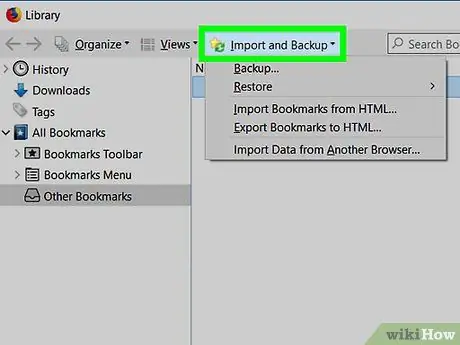
Addım 11. Firefox -da İdxal və Yedəkləmə düyməsini basın
Bunun üzərinə bir fayl tarayıcısı pəncərəsi açılacaqdır.
-
Chrome:
düyməsini basın ⁝ səhifənin sağ yuxarısında yerləşir və seçin Əlfəcinləri idxal edin.
-
Safari:
Bu addımı növbəti addıma keçin.
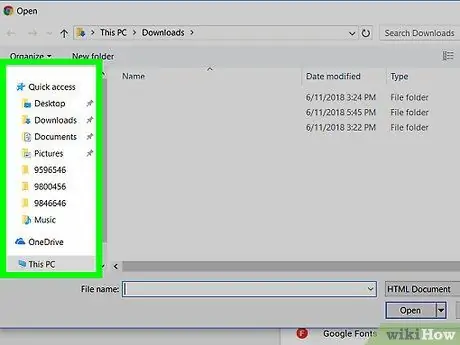
Addım 12. Əlfəcin faylını tapın
Faylı USB flash sürücüsündə saxlamısınızsa, fayl tarayıcısında USB flash sürücüsünü açın. E -poçtdan yükləmisinizsə, faylın saxlandığı qovluğa gedin.
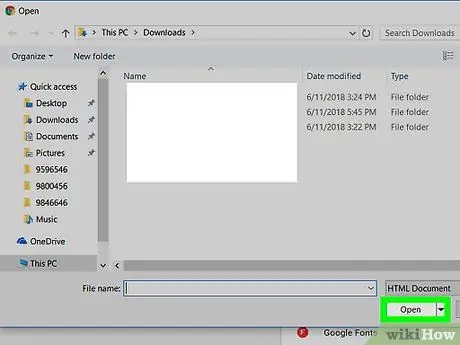
Addım 13. Əlfəcin faylını seçin və Aç düyməsini basın
Safari istifadə edirsinizsə, vurun İdxal et. Əlfəcin də təyin olunan brauzerə köçürüləcək.






